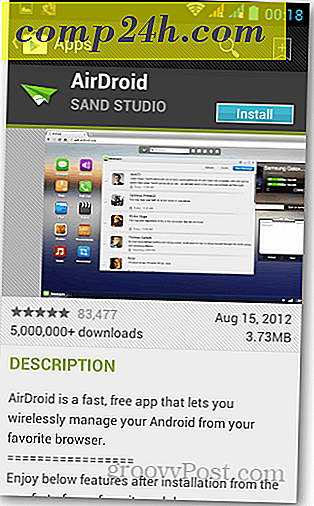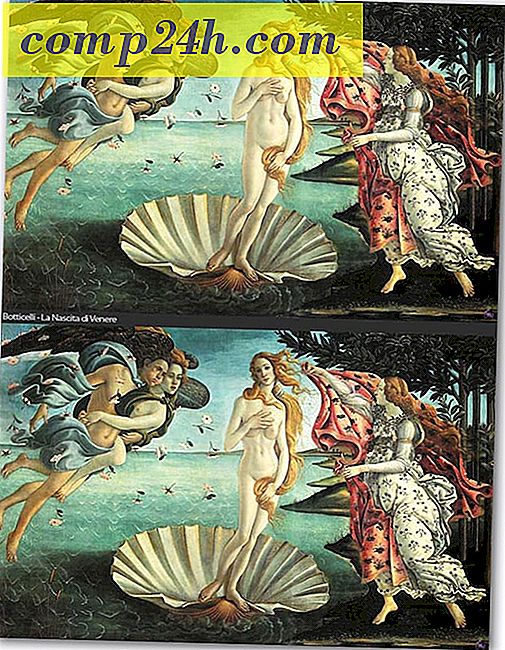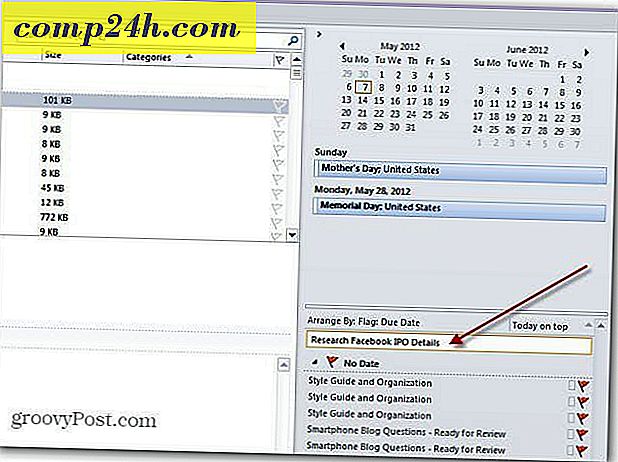Outlook, Mail veya Thunderbird'den Birden Fazla Kişiyi Gmail'e Alma

Outlook'tan Postaya veya Thunderbird'den Gmail'e geçmek gerçek bir iş olabilir. Tüm kişilerinizin Outlook veya Mail'den veya daha önce kullanmakta olduğunuz e-posta istemcisinden aktarılan tek bir vCard veya vcf dosyasına kaydedilmiş olması durumunda, kişileri Gmail'e içe aktarmak çok daha kolay olur. Ancak, kişilerinizin her birinin .vcf dosyası olarak dışa aktarılmasıyla ilgili talihsiz bir hata yaptıysanız, her vCard'ı tek tek içe aktarmak büyük bir acı olacaktır.
Neyse ki, zorunda değilsin. Bu muhteşem How-to size vCard'ları, vcf dosyalarını ve dışa aktarılan e-posta kişilerini Gmail'e aktarmanın en hızlı ve kolay yollarını gösterecektir.
10/16/2012 Güncelleme: Gmail, bu eğiticiyi ilk yazdığımızdan bu yana görünümünü ve hissini değiştirdi. Yeni Gmail ile ilgili yeni ekran görüntüleri ve ayrıntıları ile güncelledik .
Gmail’i Gmail’e aktarma
Dışa aktarılan bir vCard veya csv dosyanız varsa, kişileri Gmail’e içe aktarmak daha kolay olamazdı.
Aşama 1
Kişiler'i tıklayın . Gmail’de Kompakt görüntü yoğunluğunu benim gibi kullanıyorsanız, Kişiler bağlantısı sol üst kısımda Gmail’i tıkladığınızda görünen açılır menüde gizleniyor.

Diğer'i tıklayın ve İçe Aktar'ı seçin .

Aşama 3
Dosya Seç'i tıklayın ve başka bir e-posta programından dışa aktardığınız vcf veya csv dosyasına göz atın.

Adım 4d
Kişileri eklemek için bir grup seçin ( isteğe bağlı ) ve İçe Aktar'a tıklayın . Bitti! Yeni kişileriniz otomatik olarak İçe Aktarılan MM / GG / YYYY adlı gruba eklenir. Kişilerin içe aktarıldığını doğrulamak ve daha anlamlı gruplara ayırmak için soldaki yeni gruba tıklayın.

Not: vcf dosyalarıyla sorun yaşıyorsanız, bunun yerine CSV olarak dışa aktarmayı deneyin. Bu genellikle hata mesajını çözer: "Üzgünüz, dosya biçimini tanıyamadık."
İçe Aktarma için Birden Çok .VCF veya .CSV Dosyasını Birleştirme
Ne yazık ki, Gmail'de vcf ve csv kişileri için toplu içe aktarma yok. Bunun için bir geçici çözüm, tüm vCard'ınızı veya dışa aktarılan iletişim dosyalarınızı alıp bunları tek bir dosyada birleştirip sonra da bir ana dosyayı karşıya yüklemektir.
Aşama 1
Başlat düğmesine basarak ve Cmd yazıp Enter tuşuna basarak bir komut istemi açın.
Adım 2
Dışa aktarılan kişilerin bulunduğu dizine gidin.
Aşama 3
Tür:
COPY * .csv combinedfile.csv
ve Enter'a basın . Veya, .vcf dosyalarını birleştiriyorsanız, yaz
COPY * .vcf combinedfile.vcf
ve Enter'a basın . 
4. Adım
Yukarıdaki adımları kullanarak yeni oluşturulan csv veya vcf dosyasını yükleyin.

Dışa Aktarılmış Kişileri OS X'te Birleştirme
Aynı görevi OS X'de gerçekleştirmek için Terminal'i başlatın, dışa aktarılan kişilerinizi içeren dizine gidin ve şunu yazın:
fmt -sp * .vcf> combinedfile.vcf
…veya
fmt -sp * .csv> combinedfile.csv

Ve hepsi bu. Tebrikler, sadece bir öğleden sonraya değersiz veri girişi kaydettiniz! ÇOK groovy!